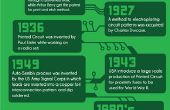Paso 1: Construir el circuito
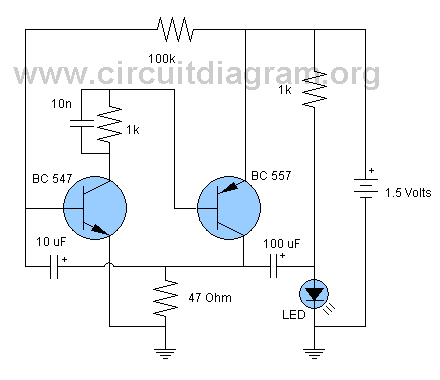
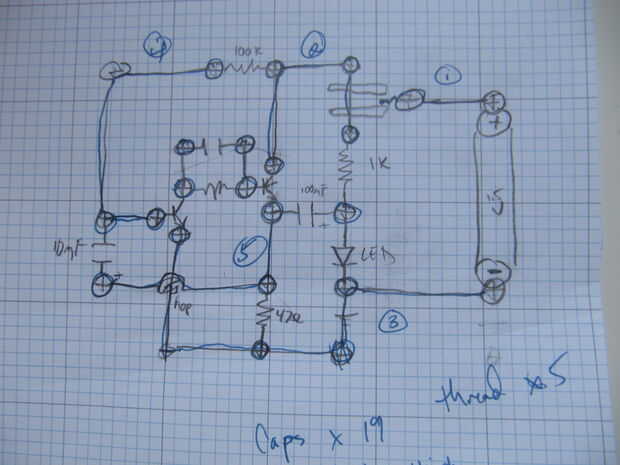

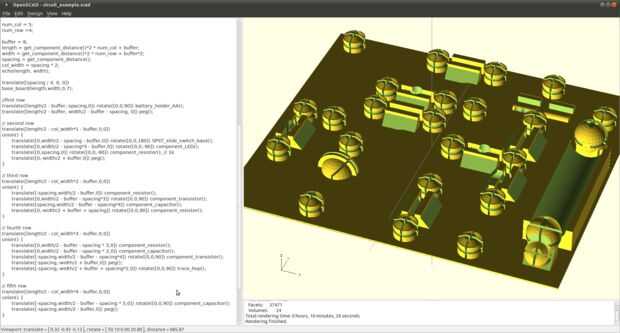
Por desgracia, aún no existe una manera de colocar los componentes, por lo que se coloque cada componente manualmente. Pasar unos minutos analizando el circuito y pensar en cómo arreglar en una cuadrícula. He encontrado el diseño de red es la forma más fácil para la colocación y ajuste, pero no significa la única posibilidad.
Te recomiendo bosquejar hacia fuera el circuito a mano, más o menos cómo pretende colocarlos (orientación y ubicaciones relativas). También, sería una buena idea para probar el circuito con los componentes que tienes en un protoboard convencional.
Si te gusta Blender o SketchUp, a continuación, puede importar cada componente por separado (archivos de STL) y colocarlos manualmente. Si usted hace esto, asegúrese de que mantener la orientación que imprime bien.
Si usted está construyendo el circuito en OpenSCAD, descargar el archivo de biblioteca ' 3D-PCB.scad' vía thingiverse o githuby ponerlo en la misma carpeta como su proyecto. Usted también necesitará hacer lo mismo con la biblioteca MCAD . En la parte superior del archivo .scad, importar la biblioteca, junto con las dependencias MCAD (con las rutas adecuadamente modificadas si es necesario):
uso de < MCAD/regular_shapes.scad >;
uso de < MCAD/shapes.scad >;
incluye < 3D-PCB.scad >;
Cada componente en la biblioteca tiene un espacio estandarizado: las clavijas que forman parte de un componente son una distancia fija del centro de ese componente. Este valor puede accederse mediante una llamada a 'get_component_distance()'. Si organiza los componentes en filas y columnas como en el ejemplo, la distancia entre las filas y columnas debe ser 2 veces esta distancia. Entonces si los componentes se colocan al lado de uno en esta red, pueden compartir una peg. Esto siempre que sea posible, y se minimizará el número de hilos que necesita para envolver. Las tapas que van encima de las clavijas celebrará sus componentes a una conexión ajustada.
Colocar los componentes con llamadas a la biblioteca, junto con traducir y girar sobre z, con tantos componentes compartiendo las clavijas como sea posible. Tip: OpenSCAD tiene dos opciones de representación: un render rápido y un renderizado completo. Sugiero usar el 'render rápido' (F5) para escuchar colocando componentes. Pero no trate de girar o mover el modelo 3D prestado, esto sólo funciona bien después de un 'render completo' (F6) que en este ejemplo se llevó alrededor de 10 minutos!
Cuando haya terminado, procesar y exportar el circuito STL.